Come installare l'app Performance?
- Dalla barra laterale, vai in Scopri Factorial → App
- Seleziona Performance
- Clicca Installa app
Come creare una valutazione delle performance?
- Vai a Performance
- Seleziona Valutazioni
- Fai clic su +Crea valutazione situato nell'angolo in alto a destra
- Seleziona Usa i nostri modelli o Crea valutazione personalizzata
Nel caso tu scelga:
- Utilizza i nostri modelli: inizia con un modello già pronto.
- Seleziona i valutati
- Seleziona i valutatori
- Clicca su Salva bozza
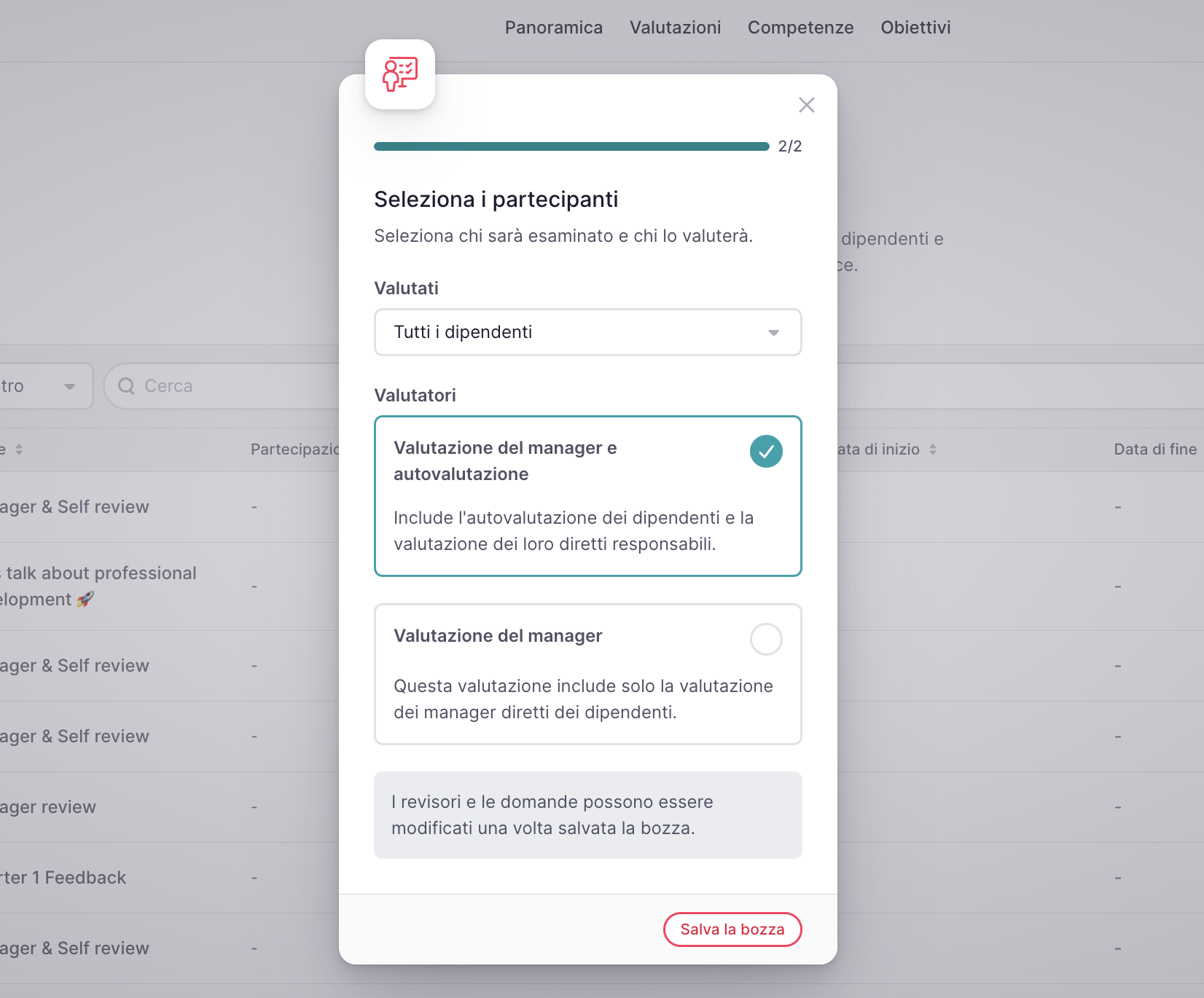
- Crea una valutazione personalizzata:
- Aggiungi un nome alla tua valutazione
- Seleziona i valutati
- Seleziona i valutatori
- Clicca su Invia
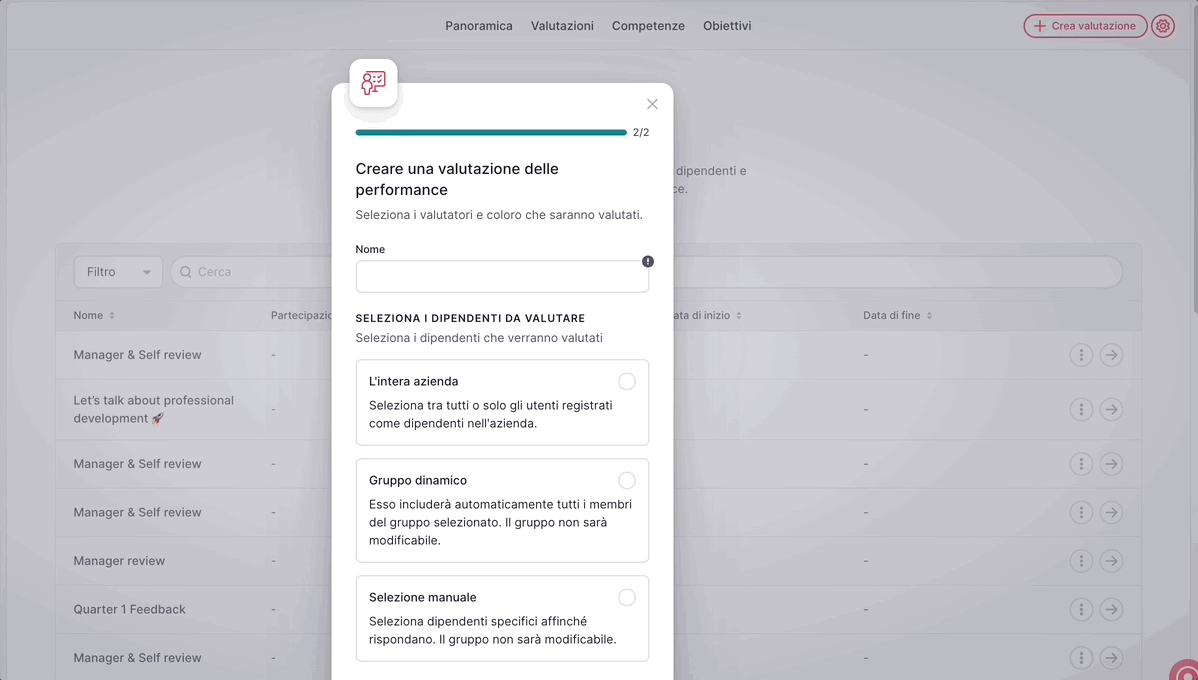
🚨 Gruppi dinamici aggiungerà automaticamente tutti i membri di un gruppo selezionato come:
- Team
- Luogo di lavoro
Una volta salvato, non è possibile modificare questa selezione e non è possibile rimuovere gli utenti dall'elenco
Un utente potrebbe scomparire dall'elenco, ma ciò accadrebbe solo se lo spostiamo in un altro ufficio o team.
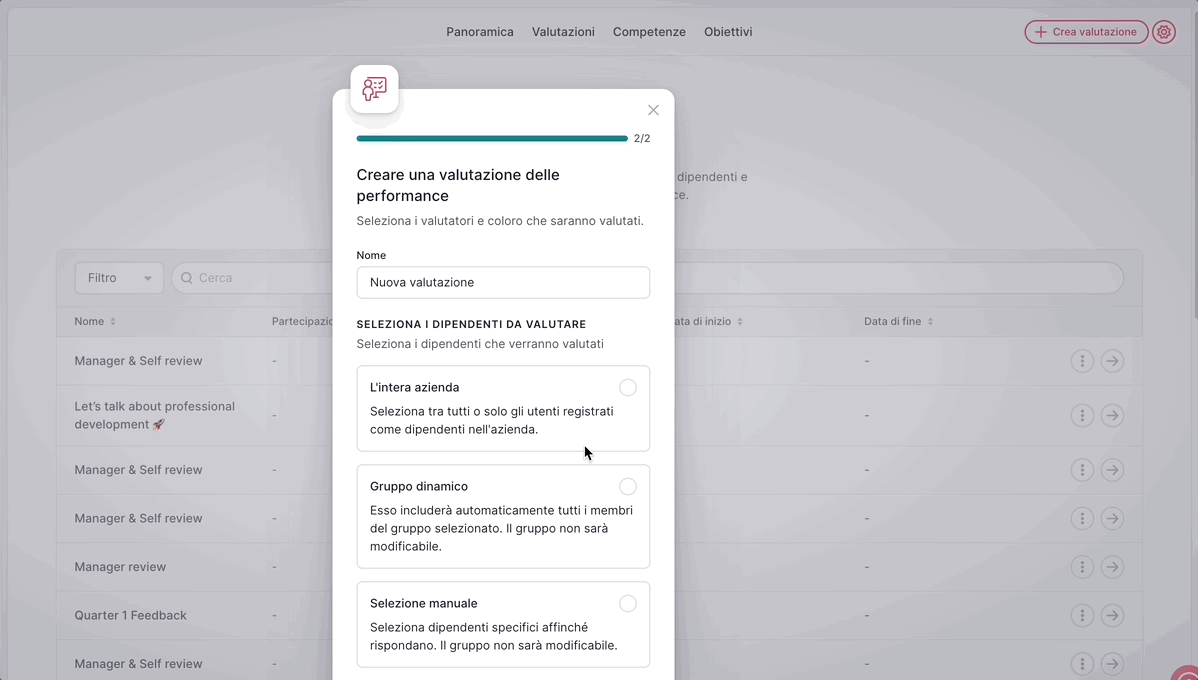
Come duplicare o eliminare una valutazione?
- Vai a Valutazioni
- Scegli la tua valutazione
- Premi su (...)
- Seleziona Duplica o Elimina

Come gestire le impostazioni dell'app Performance?
Passi principali per la configurazione delle performance in Factorial
Esploriamo il processo di impostazione della funzionalità Performance per la tua azienda. Ciò include passaggi chiave e considerazioni importanti per garantire che il processo si svolga senza intoppi.
- Dalla barra laterale fai clic su Impostazioni
- Nella sezione Persone
- Clicca su Valutazioni
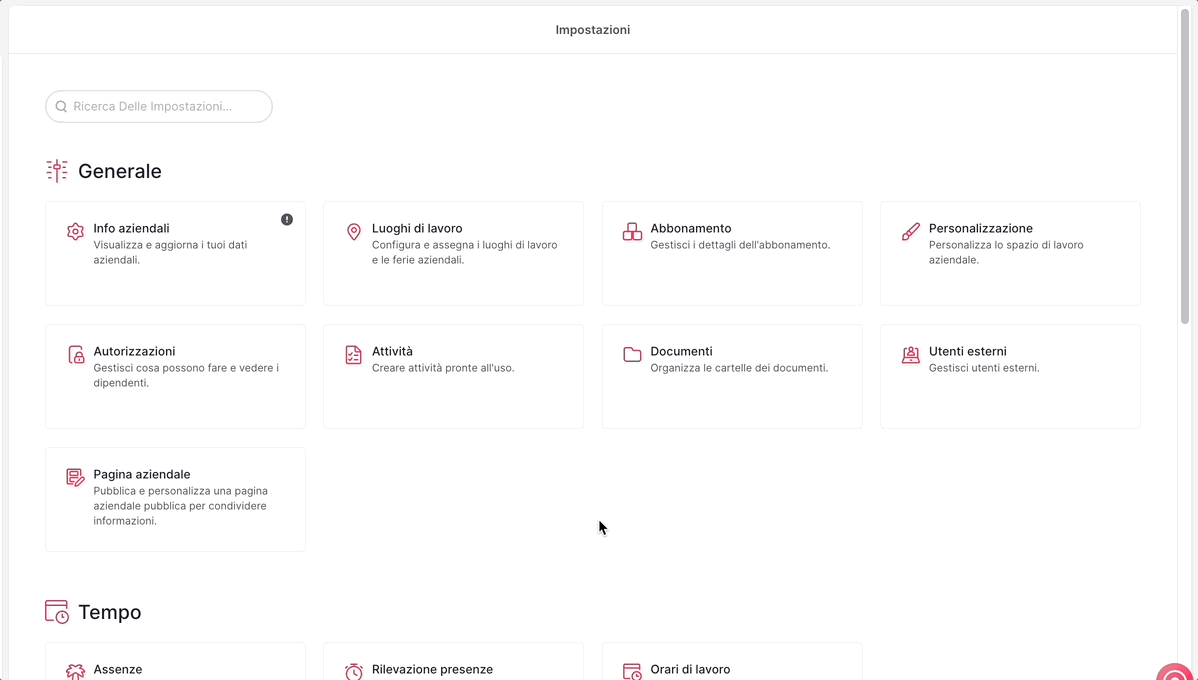
Come creare un modello per la valutazione delle performance?
- Vai ai modelli delle valutazioni delle performance
- Clicca su +Aggiungi modello
- Introduci un nome per il modello
- Clicca su Crea modello
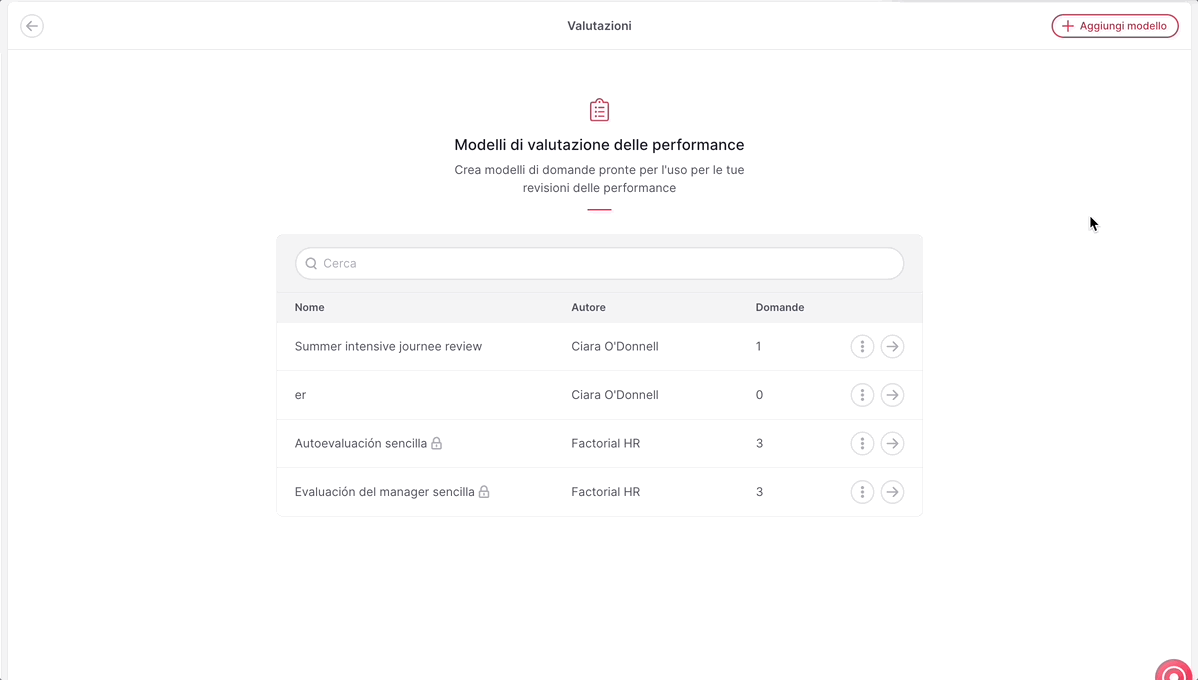
- Informazioni di base: per modificare le informazioni di base del modello
- Domande: modello di domande da importare
💡 Puoi aggiungere singole domande o aggiungere una sezione che includa più domande che trattano un argomento comune (ad es. Domande personali).
Come faccio a creare una domanda?
- Clicca su Aggiungi domanda
Come aggiungo sezioni?
- Fai clic su Aggiungi sezione
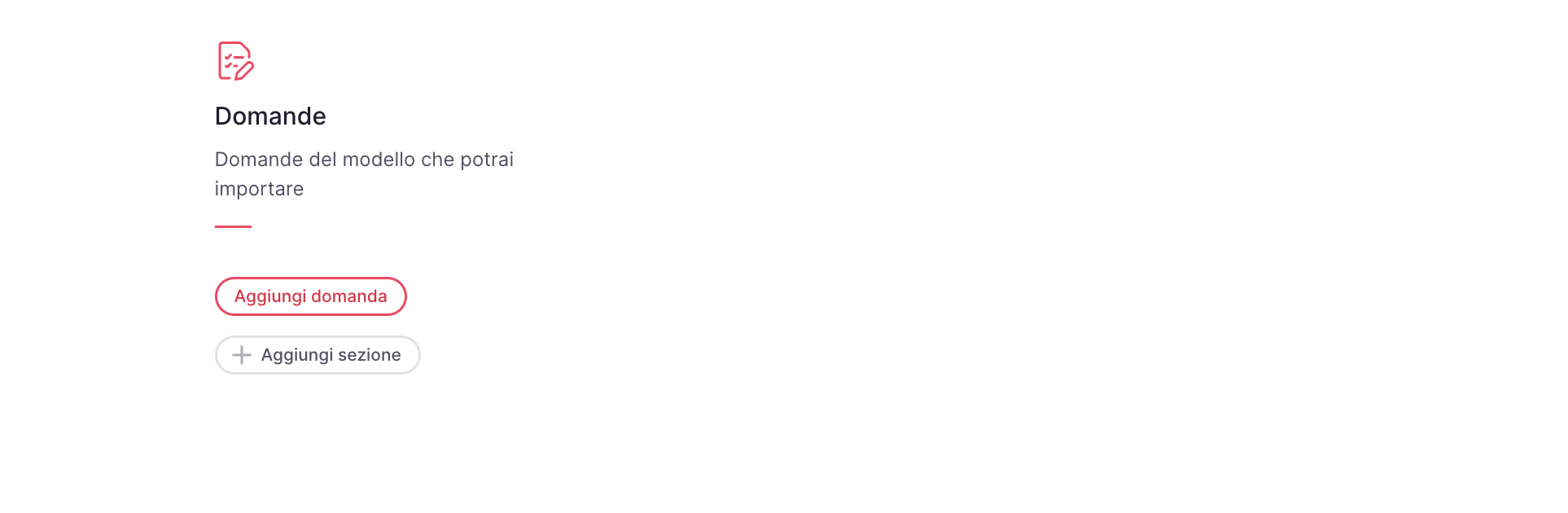
Come faccio a modificare/duplicare/rimuovere una domanda?
- Clicca su (...)
- Seleziona l'azione che preferisci
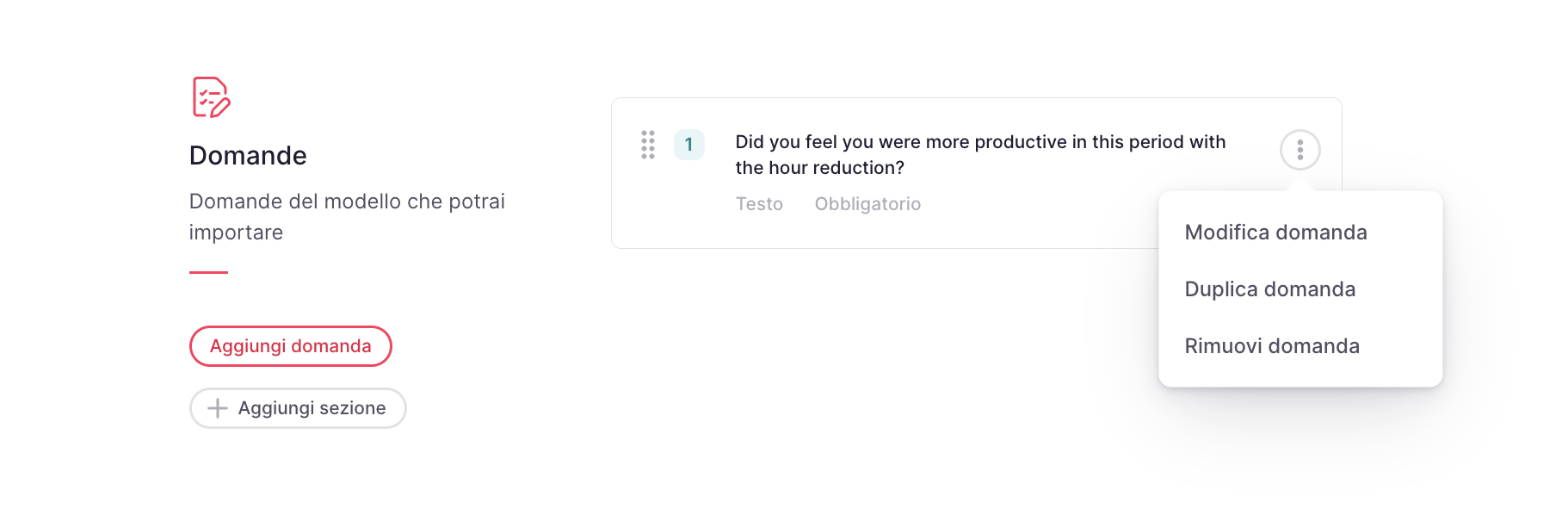
Come si elimina un modello?
💡 Hai due modi diversi per eliminare un modello. Il primo è direttamente tramite il modello. La seconda opzione è tramite la dashboard dei modelli.
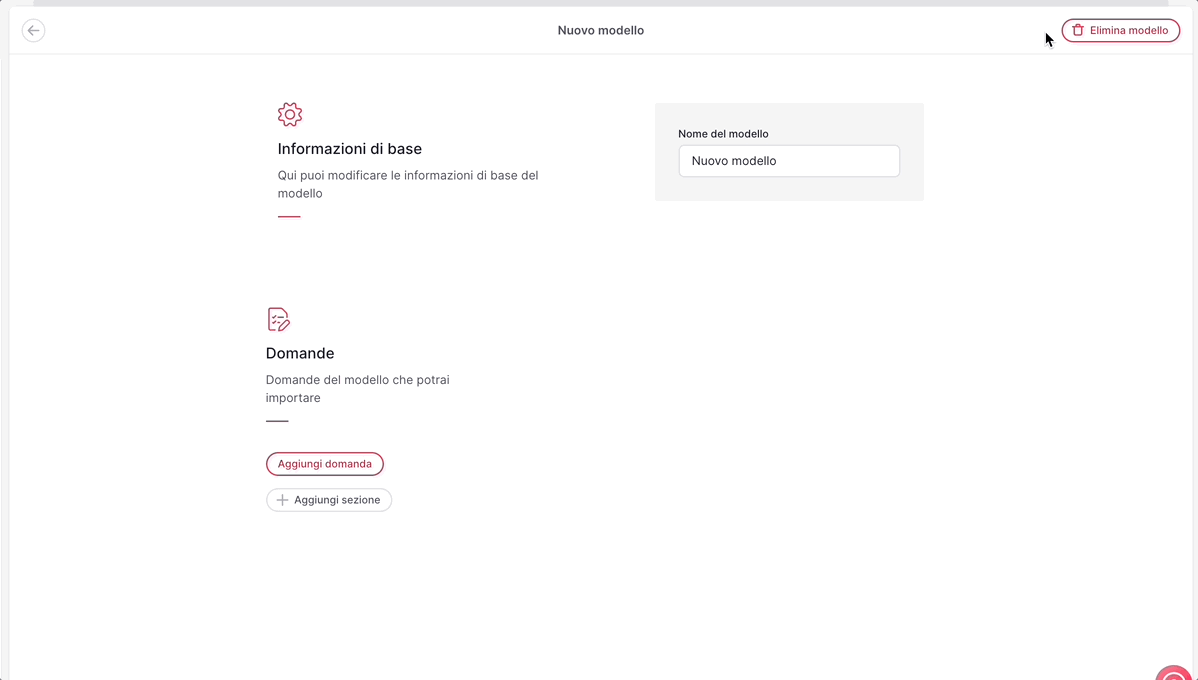
🔺 Solo gli amministratori possono creare modelli, i gestori possono solo creare domande.